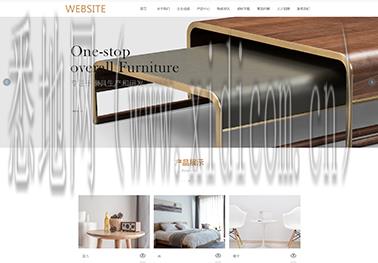
在进行Tomcat部署Web项目之前,首先可以通过IDEA(IntelliJ IDEA)来方便快速地进行项目开发和部署。IDEA是一款功能强大的Java集成开发环境,它提供了丰富的功能和工具,能够帮助开发者更高效地进行项目开发和管理。接下来,我们将详细介绍如何在IDEA中配置Tomcat并部署Web项目。
步骤一:安装Tomcat
首先,我们需要准备Tomcat服务器软件。可以从Tomcat官网下载*版本的Tomcat,并按照官方指引进行安装。安装完成后,记住Tomcat的安装路径,以便后续配置时使用。
步骤二:配置Tomcat服务器
1. 打开IntelliJ IDEA,点击顶部菜单栏的“File” -> “Settings”;
2. 在弹出的窗口中,点击左侧的“Plugins”,搜索“Tomcat”并安装Tomcat插件;
3. 安装完成后,在左侧的“Project Structure”中,点击“Facets”;
4. 在右侧点击“+”号,选择“Web”,然后选择我们要部署的项目;
5. 点击“+”号,选择“Tomcat Server”;
6. 在弹出的窗口中配置Tomcat服务器,选择Tomcat的安装路径,并点击“OK”保存配置。
步骤三:部署Web项目
1. 在IDEA中打开我们的Web项目;
2. 在项目中找到“web”目录,将项目打包成war包;
3. 在IDEA中点击顶部菜单栏的“Run” -> “Edit Configurations”;
4. 在弹出的窗口中,点击左侧的“+”,选择“Tomcat Server” -> “Local”;
5. 配置部署路径、Context Path等信息,并选择刚才配置的Tomcat服务器;
6. 点击“OK”保存配置,并点击“Run”启动Tomcat服务器;
7. 在浏览器中输入localhost:8080/项目名访问项目,如果能够正常显示页面,则表示项目部署成功。
在部署Web项目过程中,有一些常见的问题和注意事项需要关注:
- 确保Tomcat服务器和项目的编码、版本等兼容性;
- 部署项目前,建议对项目进行测试和优化,确保项目可以正常运行;
- 在部署过程中,可以通过IDEA的控制台和日志来查看部署过程中是否出现错误。
总结
通过IDEA配置Tomcat部署Web项目,可以帮助开发者更加便捷地进行项目开发和部署。在这个过程中,需要注意配置Tomcat服务器和项目的兼容性,以及在部署过程中的错误处理和调试。希望以上内容可以帮助读者更好地掌握在IDEA中配置Tomcat部署Web项目的方法。


咨询微信客服

0516-6662 4183
立即获取方案或咨询
top